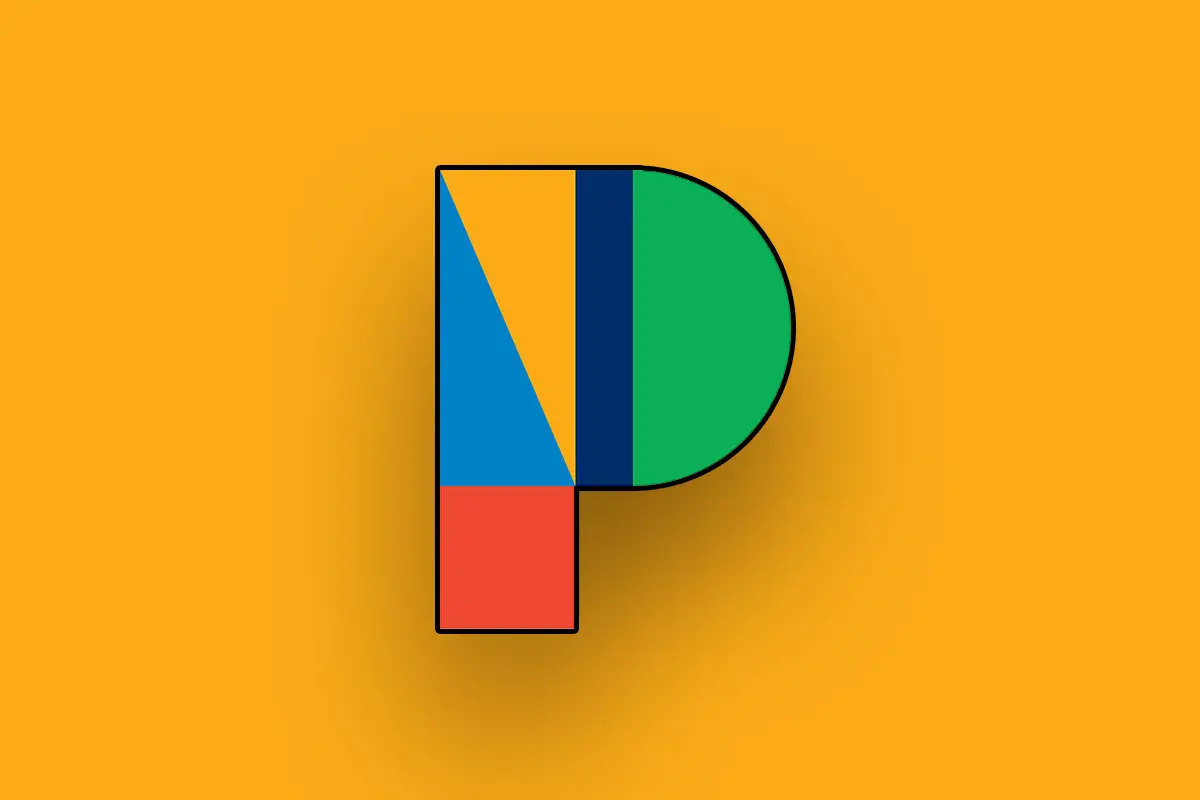
Google Assistant 为任何使用 Android 的人提供了大量隐藏的技巧。 但是你? 你拥有一部谷歌自己的 Pixel 手机,你是一只华丽的多节膝陆地哺乳动物。 您在 Android 上的任何地方都可以获得最好、最 Google 的体验。 这意味着您可以随意使用一些超棒的下一级语音命令,等待使用。
问题是,就像大多数典型的语音命令(嗯嗯,还有很多其他 Android 功能)一样,Pixel 独有的 Assistant 附加功能几乎是看不见的——这意味着你要意识到它们的存在,然后记住使用它们 .
那么,第二部分主要是在你的肩上。 但我今天可以帮助完成第一部分。
[通过 Computerworld 的时事通讯了解最新的 IT 思想领导力、见解、操作方法和分析。 ]
在这里,作为我们不断探索卓越助手选项的后续行动,我们提供了 42 个 Pixel 特定语音命令,它们可以节省您的时间,让您更轻松地使用设备,并且通常可以更轻松地完成工作。
你所要做的就是说“嘿谷歌”——或者使用你喜欢的任何其他助手召唤策略——然后开始说话。
继续阅读,然后查看我的免费 Pixel Academy 电子课程,了解隐藏在您最喜爱的 Pixel 手机中的更高级智能。
像素语音命令,第一部分:文本输入
好吧,一个快速的警告——坚持下去,因为我保证这是一个有限的:我们的第一部分 Pixel 独有的语音命令仅与谷歌最新的 Pixel 6 和 Pixel 6 Pro 手机相关,特别是。 由于这些设备率先配备了谷歌制造的新处理器,因此它们能够处理一些旧型号无法实现的特殊功能。
不过,如果您有上一代 Pixel,请不要担心。 在第一部分之后还有很多其他内容也对您有用!
不过,对于我们这些 Pixel 6 和 Pixel 6 Pro 用户来说,您的 Pixel 拥有一些非常有用的新文本输入技巧。 首先也是最重要的:任何时候你想开始通过语音打字,无论你正在看什么应用程序或进程,只需召唤助手并说出或开始打字。 如果您正在查看电子邮件或某种消息,您也可以说回复。 这将启动 Gboard,激活新的由 Google 助理提供支持的语音输入系统,并立即开始聆听您的话语。
当您大声说出您的想法时,还要记住,您的漂亮的新 Pixel 语音输入系统可以处理各种方便的额外听写相关命令。 如果你看到一个你不想说的词出现(或者,老实说,也许根本就没有说),只需说删除。 这将使您的 Pixel 语音输入精灵删除最近的单词。
您也可以说 clear 删除整段文本或 clear all 删除当前视图中的所有内容。 如果你说出这些指令中的一个然后又想了想,吐出音节撤消,你的行为就会被撤消。
还有什么? 当您在具有多个输入点的任何类型的区域中喋喋不休地说出单词时,您可以说下一个或上一个以在不同的字段之间移动。 对于电子邮件,具体来说,您可以说设置收件人将焦点移至“收件人”字段,设置主题移至“主题”字段,并将 Ebenezer Petuniafoot 添加到抄送以将您的 BFF Ebenezer 添加到“抄送” “ 场地。 (请注意,如果你碰巧给一个不叫 Ebenezer Petuniafoot 的人发邮件——不管出于什么奇怪的原因——你会想用你实际联系人的名字来代替。一定要在之后给 ol’ Ebby 发邮件,不会吧 ?他有时会感到孤独。)
您还可以让 Pixel 的虚拟助手为您添加表情符号,以防您需要为您正在创建的任何非常重要的商务沟通带来一丝轻松感。 尝试说出以下任何一个来调出相关符号:
哈哈表情符号
心脏表情符号
亲吻表情符号
哭泣的表情符号
微笑着牙齿表情符号
心眼表情包
竖起大拇指表情符号
开心的脸表情符号
恋爱中的表情符号
谢谢你表情符号
刚刚花了 24 小时使用 iPhone 表情符号*
* 尚不可用,但希望很快会出现惊恐的表情符号
最后,当你结束你那过于湿润的狂吠时,你可以说停止让你的 Pixel 停止转录——或者,如果你正在使用电子邮件或消息应用程序,说发送停止转录并发送任何内容 你一口气写完了。 正如您所期望的那样,这将适用于 Gmail 和 Google Messages 等应用程序,它也适用于 Slack 和大多数其他可以发送操作的应用程序。
Pixel 语音命令,第二部分:高级导航
好的,Pixel 朋友们:从现在开始,您不需要 Pixel 6 或 Pixel 6 Pro 就可以完成这些壮举。 所有这些东西都可以在 Pixel 4 及更高版本的任何 Pixel 手机上完美运行,并且其中很多也可以在比 Pixel 4 更早的 Pixel 上运行(尽管它的一部分可能会在 Pixel-4 之前的型号上受到打击和错过, 特别是当你使用现在已经过时的 Pixel 2 及更早版本时)。
狂欢? 随想。 因此,首先,基于像素的助手具有一些额外的智能,可帮助您免提、无忧无虑地以比以往更快的速度使用手机。
例如,当您需要使用 Pixel 出色的 Recorder 应用程序时,请呼叫您友好的邻居助理并说开始录制我的会议。 (请注意,如果您使用的是较旧的 Pixel 手机,则可能需要先手动安装 Recorder 应用程序(如果您尚未安装的话)。)
需要提取您与特定联系人的消息吗? 说出那些神奇的词(“Hey Google”或“Hocus pocus”,尽管后者可能作用不大)然后说 Open my messages with Schlubert——或者你的花哨联系人可能是谁。 您的 Pixel 助手将在消息应用程序中打开他们的特定线程,然后开始听您向同一个人口述新消息。
照片怎么样? 尝试让 Pixel 上的 Google 助理查找我在万圣节(或任何你想要的日期、地点或场合)的照片。 你将被压缩到谷歌相册,其中包含你提到的图像类型,并准备好供你细读 – 从那里,你可以通过再次激活助手并说出带有南瓜(或其他)的图像来进一步缩小范围。
而且不仅仅是图像:您可以让 Pixel 的助手在 Drive(查找我的 Q4 销售文档)、Gmail(查找 Jed 的电子邮件)和 YouTube(查找 Jed 阅读我的 Q4 的视频)等应用中搜索信息 YouTube 上的销售文档)——它会热切地执行您的命令。
Pixel Assistant 也会关注您当前的上下文。 例如,如果你打开了谷歌地图,你可以调用助手并说在地图上搜索我附近的餐馆。 它会立即为您列出地点列表。 然后你可以通过说汉堡包来进一步缩小范围。 或者,你知道,也许是沙拉三明治——是的,我想我们今天要吃沙拉三明治。
Pixel 语音命令,第三部分:相机控制
好吧——在我们结束并讨论我们各自的技术之前,我们有一些非常有用的相机命令需要考虑。 嘿,即使是生产力最高的工蜂也不得不时不时地停下来拍摄一只可疑的友好牛羚。
因此,请记住这些以照片为中心的 Pixel 语音命令的可能性:
拍照就是拍照——打开 Pixel 的相机应用程序,等待三秒钟,然后通过主后置镜头拍摄照片
自拍会做同样的事情,但使用手机的前置摄像头(并且对于正在自拍的成年人来说会有适当的尴尬)
在 Night Sight 模式下拍照是一种快速“简单”的方式,可以在 Pixel 出色的低光模式已激活的情况下拍摄照片
在 Night Sight 中自拍,无论您当前的地牢巢穴环境多么黑暗,都会用一张光线充足的令人愉悦的油腻人脸照片吓坏您所有的朋友和同事
在人像中拍照(或自拍)做同样的事情,但使用 Pixel 可爱的人像模式,它会为前景带来额外的焦点并模糊图像的背景以增加强调
拍摄全景照片会让你的 Pixel 漂浮四秒钟,然后将自己变成一个完全成熟的夏瓜(开玩笑;显然,它拍摄的是全景照片)
立即将视频发布到视频捕获中,不涉及任何倒计时
拍摄慢动作视频做同样的事情,但启用了 Pixel 的慢动作效果
Take a video time-lapse 带您直接进入 Pixel Camera 应用程序的延时系统,您可以在继续之前从一系列特定设置中进行选择
使用这些命令中的任何一个,您还可以在末尾添加 [x] 秒,以在实际拍摄照片或视频之前添加或增加倒计时。 下次您将手机放在桌子上并退后一步在公司工艺品集市上拍摄集体照时,请务必试穿它的尺寸。
请记住:还有更多的来源。 快来加入我完全免费的 Pixel Academy 电子课程,学习整整 7 天的令人愉快的 Pixel 知识——从更强大的以相机为中心的智能开始,然后从那里转向高级图像魔术、下一级滋扰减少器,以及大量其他有用的机会 像素智能。
作为自豪的 Pixel 拥有者,权力已经掌握在您手中。 你所要做的就是学会拥抱它。








